TikTokが読み込まれない、または機能しない問題を解決する11の方法
その他 / / October 20, 2023
短編動画とクリエイターとユーザーのための革新的な機能のおかげで、TikTok の人気は近年急上昇しています。 これらの魅力的な (そして時には面白い) 動画のおかげで、私たちは常にこのプラットフォームに釘付けになります。 しかし、多くの人がTikTokが携帯電話に読み込まれないことに不満を抱いています。 あなたがその中にいる場合は、iPhone と Android で TikTok がクラッシュする問題を修正する方法を読んでください。

TikTokが動作しなかったり、予期せず終了したりすると混乱する可能性があります。 Instagram や YouTube に切り替えて同様の短いビデオをストリーミングすることもできますが、体験は同じではない可能性があります。 問題を一度にトラブルシューティングしましょう。
1. ネットワーク接続を確認する
まず電話機のネットワーク接続を確認する必要があります。 携帯電話のネットワーク速度が遅い場合は、問題なく TikTok ビデオを読み込むことができません。 携帯電話の機内モードを一時的に有効にし、しばらくしてから無効にする必要があります。
それでもネットワークの問題が発生する場合は、 ネットワーク設定をリセットする そしてさらに試みる。
2. お住まいの地域ではアプリが禁止されています
TikTokは世界中のいくつかの政府と円滑な関係を築いていない。 お住まいの国でアプリが禁止されている場合、携帯電話に TikTok フィードを読み込むことはできません。 それはあなたの国で禁止されているアプリやサービスのリストに含まれている可能性があります。
3. VPNを使用する
お住まいの地域で TikTok へのアクセスが制限されている場合、アカウントにアクセスする方法は 1 つしかありません。 携帯電話に VPN アプリをダウンロードし、プランに加入し、アカウントの詳細を使用してサインインする必要があります。 次に、TikTok がまだアクセスできる別のリージョンサーバーに接続し、アプリを開きます。 アプリのすべての機能を問題なく使用できるようになりました。

4. TikTokを強制停止する
TikTok はまだ携帯電話でクラッシュしますか? アプリを強制停止して、もう一度試してください。 新たに開始すると、スタックしたプロセスが停止したり、携帯電話の不具合が一時的に修復されたりする可能性があります。
ステップ1: TikTokを長押ししてアプリ情報メニューを開きます。
ステップ2: 「強制停止」を選択します。
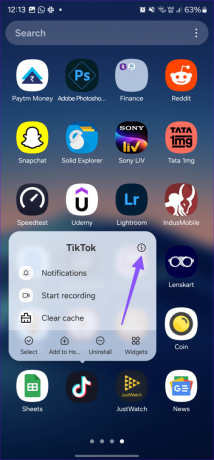

5. データ許可を確認する
TikTok ではモバイル データ パック プランをすぐに使い果たすことができます。 TikTok へのモバイルデータ権限を無効にしている場合は、以下の手順に従って有効にしてください。
ステップ1: iPhoneで設定アプリを開き、TikTokまでスクロールします。
ステップ2: モバイルデータトグルを有効にします。

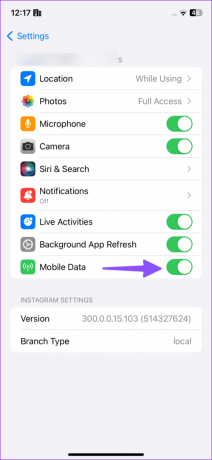
6. TikTokキャッシュをクリアする
TikTok はアプリのパフォーマンスを向上させるためにバックグラウンドでキャッシュを収集します。 破損したキャッシュ ファイルが収集されると、アプリが機能しなくなったり、携帯電話に読み込まれなくなったりすることがあります。 どちらでもできます キャッシュの消去 アプリ情報メニューまたはアプリ設定から。
ステップ1: TikTokのアプリ情報メニューを開きます(上記の手順を確認してください)。
ステップ2: 「ストレージとキャッシュ」をタップし、「キャッシュをクリア」をタップします。

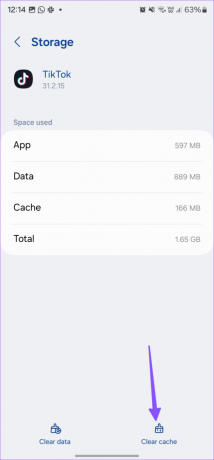
TikTokの設定からキャッシュをクリアすることもできます。
ステップ1: TikTokを起動してアカウントに移動します。
ステップ2: 上部の 3 本の水平線をタップし、「設定とプライバシー」を開きます。


ステップ 3: 下にスクロールして、「空き容量を増やす」を選択します。
ステップ 4: キャッシュをクリアしてTikTokを再起動します。
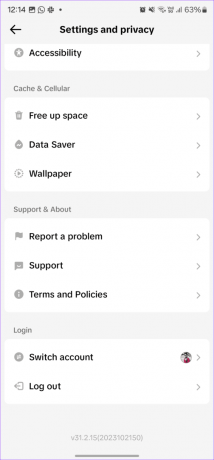

その後、TikTokアプリは正常に動作します。 そうでない場合は、他のオプションを確認してください。
7. あなたのアカウントは制限されています
TikTokはユーザーが従うべき厳格なコミュニティガイドラインを定めている。 TikTokのルールやガイドラインに繰り返し違反した場合、会社はアカウントを一時的に制限する場合があります。 TikTokがあなたのアカウントの禁止を解除するのを待つ以外に選択肢はありません。
8. データセーバーモードを無効にする
データセーバーモードがアクティブになっていると、携帯電話でのTikTokエクスペリエンスが妨げられる可能性があります。 無効にする方法は次のとおりです。
ステップ1: TikTokの設定とプライバシーに進みます(上記の手順を参照)。
ステップ2: 「データセーバー」までスクロールし、トグルを無効にします。

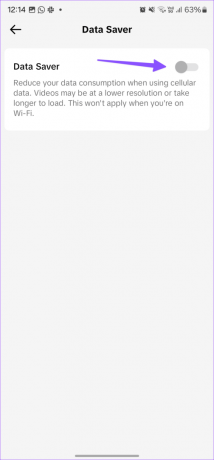
そもそもTikTokにアクセスできない場合は、必ずシステムデータセーバーモードを無効にしてください。
ステップ1: 設定アプリを開き、「接続」を選択します。
ステップ2: 「データ使用量」をタップし、「データセーバー」を選択します。
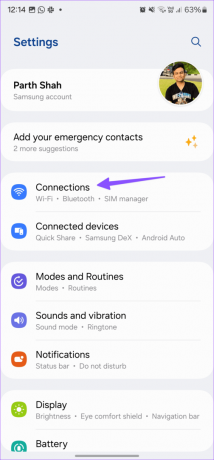

ステップ 3: オプションをオフにします。

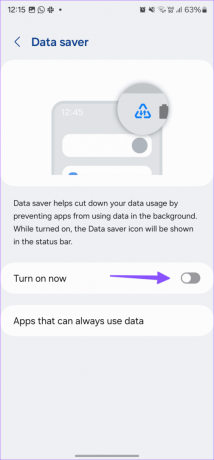
iOS ユーザーは以下のトリックを試すことができます。
ステップ1: 「設定」を開き、「モバイルデータ」までスクロールします。 メインSIMを選択します。
ステップ2: 低データモードの切り替えを無効にします。

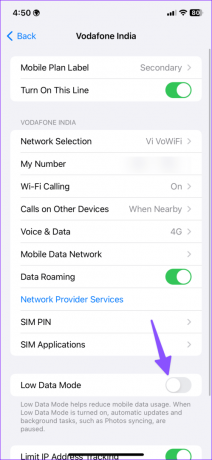
9. 低電力モードを無効にする
携帯電話が低電力モードの場合、TikTok が期待どおりに動作しない、または読み込まれない可能性があります。 バッテリー セーバー モードを無効にして、もう一度試してください。
ステップ1: 設定アプリを開き、「バッテリー」までスクロールします。
ステップ2: 省電力トグルを無効にします。

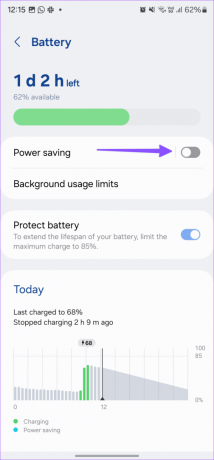
iPhone ユーザーは、設定アプリを開いてバッテリーを選択し、低電力モードを無効にすることができます。

10. TikTokを更新する
TikTokは定期的にアップデートをリリースして新機能を追加し、迷惑なバグを修正します。 Google Play ストアまたは App Store から TikTok を最新バージョンに更新できます。
Android 用 Tiktok をダウンロード
iPhone用Tiktokをダウンロード
11. TikTokを再インストールする
どのトリックもうまくいかない場合は、TikTok を再インストールして最初から始めてください。 TikTok を携帯電話から削除し、App Store または Play ストアから再度インストールすることができます。 アカウントの詳細を使用してサインインし、アプリの使用を開始します。
TikTokへのアクセスを取り戻しましょう
TikTok の代替手段はいくつかありますが、ソーシャル メディアの巨人に匹敵するものはありません。 動作しなくなった場合は、アプリを修復する方法の 1 つを試して、アプリを引き続き楽しむことができます。 どのトリックがうまくいきましたか? 以下のコメント欄で発見したことを共有してください。
最終更新日: 2023 年 9 月 18 日
上記の記事には、Guiding Tech のサポートに役立つアフィリエイト リンクが含まれている場合があります。 ただし、編集上の完全性には影響しません。 コンテンツは公平かつ本物のままです。

によって書かれた
Parth Shah は、Android、iOS、Windows、Mac、スマート TV プラットフォームのハウツー、アプリ ガイド、比較、リスト、トラブルシューティング ガイドをカバーするエバーグリーンのフリー ライターです。 彼は 5 年以上の経験があり、GuidingTech と Android Police に関する 1,500 以上の記事をカバーしてきました。 自由時間には、Netflix の番組を一気見したり、本を読んだり、旅行したりしている様子が見られます。



